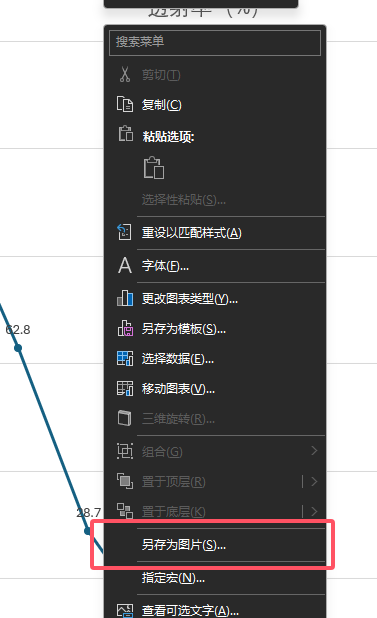写入数据
首先打开需要绘制图表的数据,如下图所示。

将此图表写入 Excel,如下图所示。

绘制图表
选中需要绘制为折线的数据,这里我们选中第二行,注意第一列的透射率(%)
也要选中。
点击页面顶部的插入, 在图标区域中选择所需的图表类型,这里我们点击折线图中的第四个带数据标记的折线图,如下图所示。
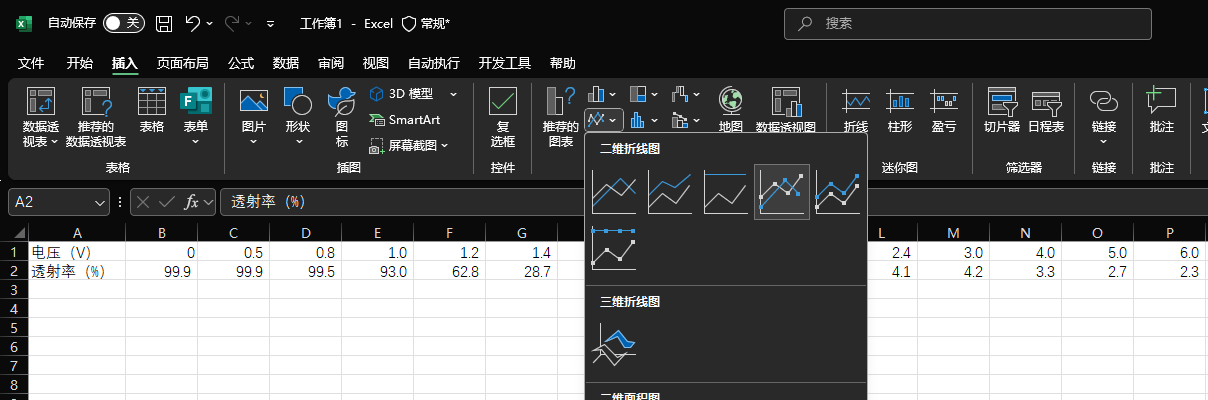
生成的折线图如下图所示。
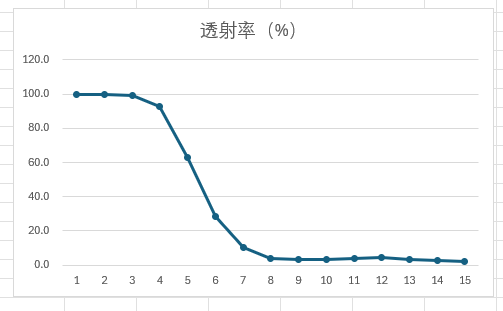
修改图表
修改横轴数据
接下来,我们要将横轴的数据修改为电压的值。右键横轴,点击选择数据,如下图所示。
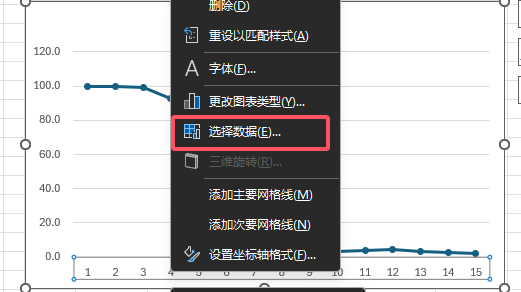
点击右侧水平(分类)轴标签下的编辑按钮,然后选中电压所在行,注意此处不要选中电压(V)所在单元格,如下图所示。
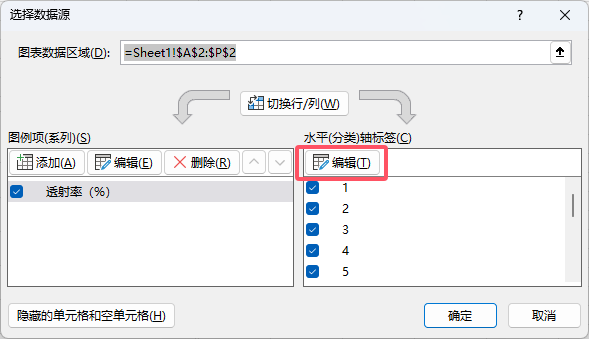

点击确定后,横轴修改完成。
添加数据标签
选中折线图,点击顶栏的图表设计,点击左侧添加图标元素→数据标签,根据你的需求确定数据标签的位置,这里我们选择上方,如下图所示。
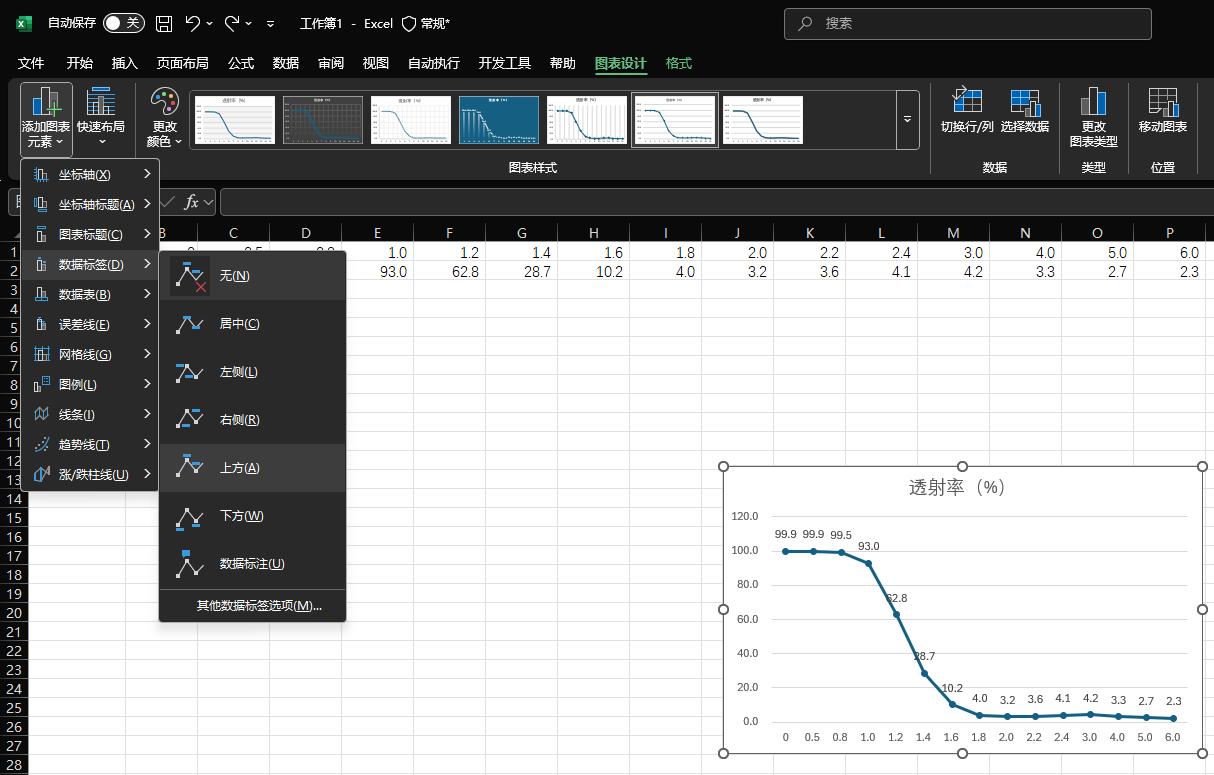
导出图片
右键折线图,点击移动图表,选择新工作表,如下图所示。
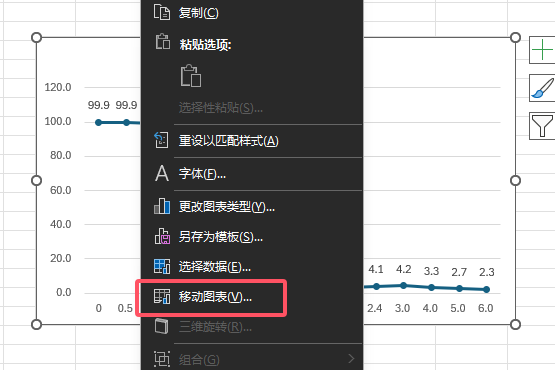
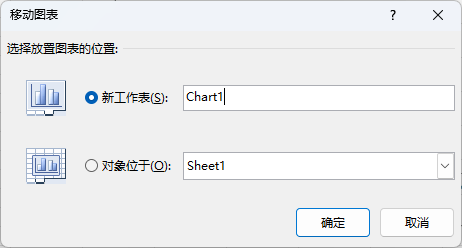
然后右键折线图,点击另存为图片,如下图所示。